解答如何将c盘格式化
- 分类:帮助 回答于: 2019年01月26日 14:00:08
怎么将C盘格式化呢?一般情况下我们是不会将C盘格式化的,因为它有系统盘所在。可是当系统中病毒了。我们想安装纯净系统时就需要进行C盘格式化了。今天,我带来了格式化C盘的详细操作步骤,希望能帮助到你
C盘是指电脑硬盘主分区之一,一般用于储存或安装系统使用。但是它也是各类文件安装的默认位置。时间久了,各类文件堆积如山,影响系统功能的正常使用时我们就会想到直接格式化c盘,那么该如何操作呢?往下看
1、我们打开我的电脑或者计算机

怎么将c盘格式化图-1
2、我们已经看到了c盘
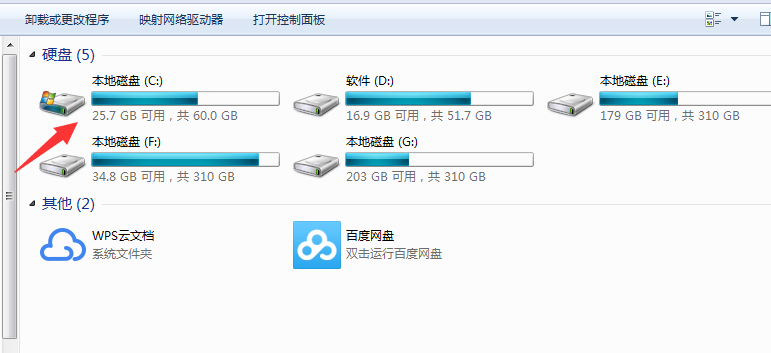
格式化图-2
3、我们移动到下图的C盘处并且点击右键

c盘图-3
4、我们看到格式化的选项,点击就可以格式化了

怎么将c盘格式化图-4
5、但是很多朋友的系统是安装在C的,是无法格式化的。我们只能重新分区才能格式化。
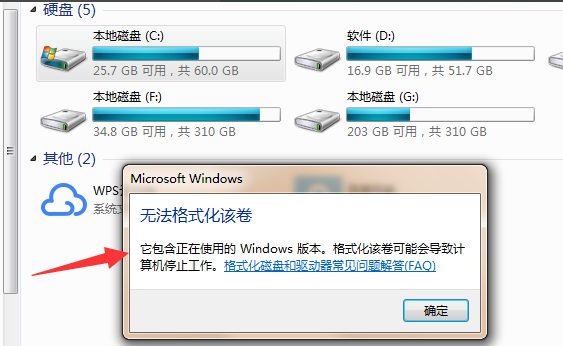
格式化图-5
6、或者说把系统安装在别的盘我们就能格式化了
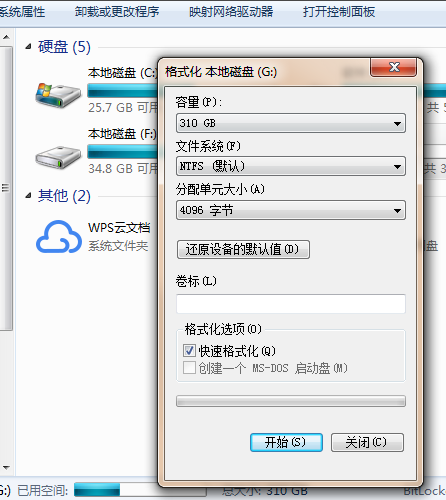
c盘图-6
二、dos命令格式化C盘
1、在开始菜单栏中输入cmd,右键以管理员身份运行
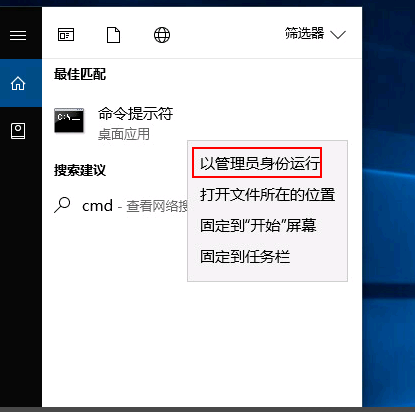
格式化图-7
2、输入diskpart
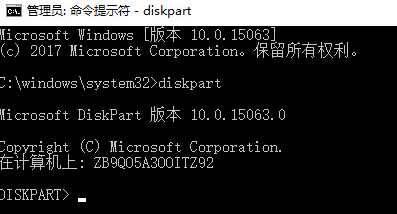
格式化图-8
3、list disk 查看有哪些磁盘
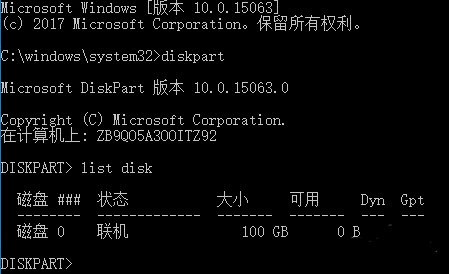
怎么将c盘格式化图-9
4、选择要格式化的磁盘的编号,0一般是系统盘,慎重选择
select disk 1
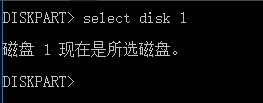
怎么将c盘格式化图-10
5、输入clean命令

格式化c盘图-11
6、创建主分区
creat partition primary

格式化图-12
7f、ormat fs=ntfs quick label="E:"
 有用
26
有用
26


 小白系统
小白系统


 1000
1000 1000
1000 1000
1000 1000
1000 1000
1000 1000
1000 1000
1000 0
0 0
0 0
0猜您喜欢
- 英雄联盟黑屏怎么办2020/02/10
- 小米云盘在哪里打开的步骤教程..2022/04/04
- 电脑安装提示windows无法安装到这个磁..2021/04/07
- 教你系统还原怎么还原2021/05/21
- 到底有没有必要安装微软win11..2021/08/04
- 手把手教你华硕笔记本电脑如何恢复出..2020/04/27
相关推荐
- 小编告诉你为什么键盘灯亮但是用不了..2021/02/18
- 快对作业免费下载安装教程..2020/07/11
- 电脑无缘无故蓝屏要怎么解决..2021/01/08
- 主编教您笔记本电脑键盘错乱怎么办..2018/11/01
- 电脑屏幕花屏闪烁死机快速解决..2020/09/09
- 电脑设备报废原因有哪些2022/09/07

















